遊戲錄製對於遊戲愛好者來說並不陌生。 這不僅是在玩遊戲時突出遊戲玩法的方式,也是在 Twitch 和 YouTube 上贏得粉絲的手段。
如何在Windows上錄製遊戲玩法 電腦嗎?
許多人可能會忽略Windows 10包含一個內置工具Xbox Game Bar,用於錄製PC遊戲視頻。 然而,不限於Xbox Game Bar,您可以獲得更專業的方式來錄製遊戲 10的Windows / 8 / 7 遊戲捕獲軟件。
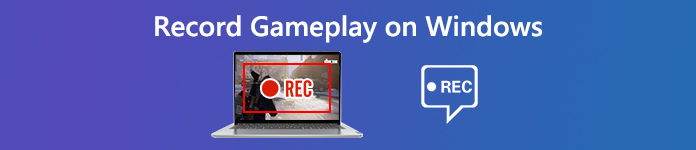
第1部分。Windows 3/10/8上排名前三的遊戲記錄器
在 Windows 計算機上錄製遊戲需要遊戲錄製器。 在這裡,我們匯集了市場上排名前五的遊戲錄製軟件,以便您順利捕獲遊戲視頻。
1. Apeaksoft Screen Recorder - 帶編輯器的遊戲記錄器

第一款遊戲錄製軟件是Apeaksoft Screen Recorder,這是一款在Windows 11/10/8/7電腦上錄製遊戲過程的專業軟件。
Apeaksoft屏幕錄像機 是一款遊戲捕獲軟件,可在計算機上流暢錄製 CS:GO、The Sims 4、GTA、Fortnite 等遊戲玩法。 不僅是遊戲錄製器,它還內置編輯功能,支持錄製時實時編輯。
 推薦
推薦- 在Windows和Mac計算機上以4K Ultra HD錄製最高3840x2160的遊戲記錄。
- 錄製遊戲時支持實時繪圖(線條,形狀,箭頭,文本等)。
- 沒有時間限制記錄,具體取決於本地磁盤空間。
- 支持高達60 fps的高幀頻記錄,以創建高質量的遊戲記錄。
- 使用自己的麥克風音頻錄製遊戲視頻。
- 為遊戲創建畫中畫遊戲記錄。
- 優點
- 在實時編輯遊戲的同時記錄遊戲。
- 創建畫中畫遊戲記錄。
- 輸出各種格式。
- 易於使用。
- 缺點
- 不免費使用。
2. Xbox Game Bar – Windows 10 內置遊戲記錄器
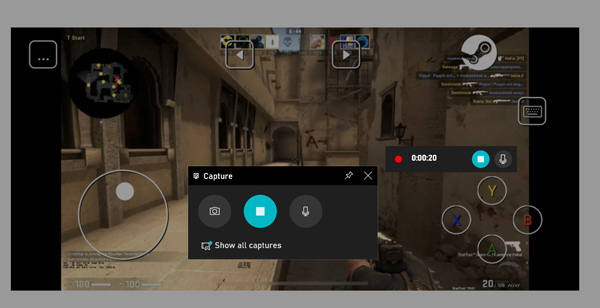
Xbox遊戲記錄器 是Windows 10電腦上的秘密遊戲錄製軟件。 它可以錄製您正在玩的遊戲並將錄音導出為 MP4。 要運行此遊戲捕獲軟件,您只需按熱鍵(Windows + Alt +G)。 還支持後台遊戲錄製,玩遊戲感覺更自然。
- 優點
- 免費在Windows 10上錄製遊戲玩法。
- 同時錄製帶有音頻的遊戲視頻。
- 開始遊戲捕獲的熱鍵。
- 缺點
- 記錄遊戲長達4小時。
- 在Windows 7/8上不記錄遊戲性。
3. OBS – 免費遊戲記錄器和流媒體
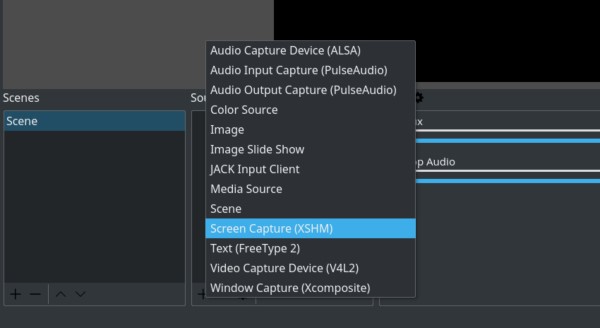
OBS,Open Broadcaster Software,是用於錄製視頻和直播的免費開源軟件。 兼容Windows 10/8/7、Mac和Linux電腦,這款遊戲錄製軟件受到了很多用戶的喜愛。 除了錄製功能外,它還提供編輯選項來創建高性能的遊戲錄製。 該軟件不像其他軟件那麼容易使用,您可能需要在使用之前閱讀用戶手冊指南。
- 優點
- 免費遊戲捕獲軟件和編輯器。
- 免費屏幕和 面部攝像頭記錄儀 記錄你的動作。
- 支持大多數流行的流媒體平台。
- 缺點
- 該界面使用不友好。
- 遊戲記錄丟幀。
更多 遊戲記錄器 在這裡。
第2部分。如何在Windows 10/8/7上通過實時編輯在音頻中記錄遊戲性
無論您是在尋找免費的遊戲錄製軟件,還是易於使用的遊戲捕獲軟件,上述前 3 款都可以滿足您的需求。
這裡,我們以Apeaksoft Screen Recorder為例,向您展示如何在Windows電腦上錄製遊戲。
步驟二 下載遊戲記錄器
單擊以下下載鏈接,將游戲錄音機免費下載到您的計算機上。 它有Windows和Mac版本,只需下載您需要的版本即可。
請按照屏幕上的說明立即啟動該程序。
啟動窗口,你會看到 視頻錄像機, 錄音大師和 遊戲記錄器。 這裡我們應該選擇 遊戲記錄器.

步驟二 自定義遊戲錄製設置
在錄製遊戲玩法之前,您應該進行錄製設置。
要選擇錄製內容,您應該單擊 選擇遊戲 按鈕選擇您要捕獲的遊戲。 你可以選擇錄製 遊戲視窗 or 遊戲過程 隨你便。

之後,您應該選擇音頻錄製源。
要添加自己的遊戲評論,您需要打開 麥克風。 至於 系統聲音,您可以選擇啟用或禁用。

之後,您可以點擊齒輪按鈕來設定熱鍵、輸出設定、錄製、滑鼠等的首選項。
只需切換到每個選項卡即可進行鼠標點擊錄音,輸出文件格式為 MP4、MOV、WMV 等,並設置熱鍵來停止/恢復錄音、啟用網絡攝像頭等。
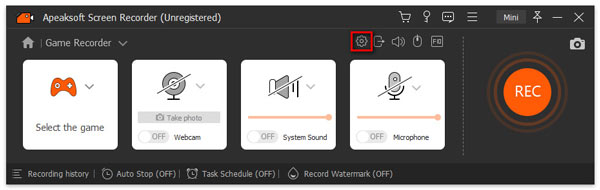
步驟二 記錄遊戲玩法
點擊 REC 按鈕開始錄製遊戲,同時單擊“確定”保存設置更改。
錄製時,您可以單擊“編輯”按鈕以添加字幕,畫線等。

步驟二 保存遊戲記錄
停止按鈕將中斷遊戲記錄,並且您將被帶到預覽窗口。
預覽時,您可以點擊 夾 減少您的遊戲錄製文件。 點擊 節省 按鈕將錄製的視頻導出到本地計算機上。
保存文件後,您可以單擊共享按鈕將文件直接上傳到YouTube,Facebook,Twitter等。

通過遊戲記錄器記錄遊戲過程非常容易。
人們還問:第3部分。在Windows上記錄遊戲性的常見問題解答
如何在PC上為YouTube錄製遊戲玩法?
要為 YouTube 錄製遊戲,您只需按照上述第 2 部分中的步驟即可完成遊戲錄製。 之後,您應該確保遊戲錄製格式是 YouTube 接受的格式:MOV、.MPEG4、.MP4、.AVI、.WMV、.MPEGPS、.FLV、3GPP、WebM、DNxHR、ProRes、CineForm 和 HEVC (h265) 。 此外,YouTube 允許上傳最多 15 分鐘的視頻,如果上傳時間超過 10 分鐘,您應該驗證您的帳戶。 在這裡學習 剪輯視頻.
如何在Windows 10上記錄自己的屏幕和自己?
要自己錄製屏幕,只需啟用網絡攝像頭錄製。 使用Apeaksoft Screen Recorder時,只需在主界面中打開Webcam。
可以在Windows上使用QuickTime嗎?
儘管Windows對QuickTime的支持已正式終止,但仍可以從Apple的下載頁面在Windows 10/8/7上下載並安裝QuickTime。 Windows的最新QuickTime是7.7.9。
結論
在 Windows 上捕獲遊戲玩法完全可以。 通過找到最好的遊戲記錄器很容易訪問。 這篇文章是在 Windows 10/8/7 計算機上使用前 3 個遊戲記錄器選項記錄遊戲玩法的詳細指南。
您最喜歡的PC遊戲是什麼?
您將使用哪種軟件來記錄遊戲玩法?
留下你的意見讓我知道。








